Hogyan lehet Samsung Galaxy S21 Ultra készüléket profi kamerává alakítani?
A Samsung végre felszabadítja a Samsung Galaxy S21 Ultra teljes potenciálját azáltal, hogy lehetővé teszi a felhasználók számára, hogy hozzáférjenek a telefon összes lencséjéhez az összes paraméterükkel az Expert RAW kameraalkalmazás Pro módján keresztül. Ebben az útmutatóban bemutatjuk az összes új funkciót, amelyek a Galaxy S21 Ultra készüléket még professzionálisabb kamerává varázsolják. Tehát kezdjük!
A Galaxy S21 Ultra lenyűgöző érzékelő/lencse készlettel rendelkezik. Emellett nagymértékben támaszkodik a számítógépes fotózásra, és nagyszerű eredményeket produkál, így a legjobb kamerás okostelefonok listájának élére kerül. De ezeknek az algoritmusoknak ára van:elveszik az irányítást a fotóstól. Míg a „normál” kameraalkalmazás Pro móddal is rendelkezik, csak az ultraszéles és nagylátószögű kamerákhoz ad hozzáférést.
Az Expert RAW alkalmazás ezt megváltoztatja, és teljes hozzáférést biztosít mind a négy kameramodul RAW fájljaihoz – 0,6x és 1,0x, 3,0x és 10,0x.
Megjegyzés: Ez az alkalmazás csak a Samsung Galaxy S21 Ultra készülékkel működik One UI 4.0 és újabb verziókkal .
Az Expert RAW alkalmazás beszerzése
Jelenleg manuálisan kell letöltenie, hacsak nem Dél-Koreában él, ahol már elérhető a Samsung saját alkalmazásgalériájában. Az Expert RAW apk fájl például az APKMirror oldalon található. Csak töltse le onnan, és navigáljon a letöltések mappájába a „Saját fájlok segítségével " az alkalmazás telepítéséhez.
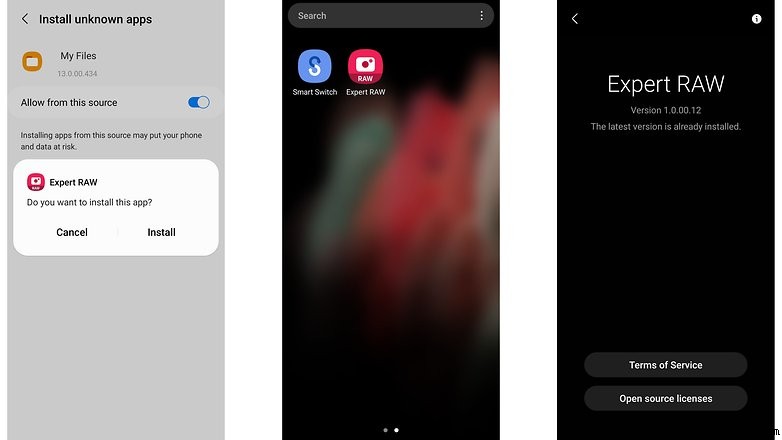
Amikor a rendszer kéri, engedélyezze "Saját fájlok ", hogy telepítse a harmadik féltől származó alkalmazásokat a feldolgozás befejezése érdekében. Ennyi – készen is van. Most pedig nézzük meg, mit kínál az alkalmazás.
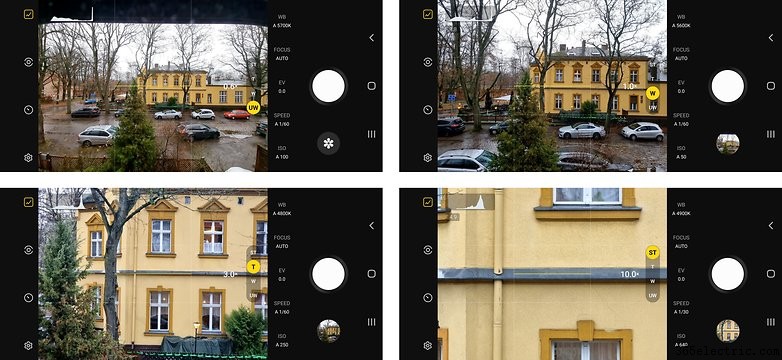
Amint láthatja, az Expert RAW alkalmazás lehetővé teszi az összes elérhető gyújtótávolság kiválasztását. A Samsung eredeti kameraalkalmazása csak az ultra-széles és a nagylátószögű objektívek kiválasztását teszi lehetővé Pro módban. Emellett a kameraalkalmazás nagyon hasonlít a szabványos Samsung kameraalkalmazás Pro módjára.
Fényképezés az Expert RAW alkalmazással
Ahogy az alábbi bal oldali képen is látható, manuálisan beállíthatja az ISO-értéket, a zársebességet, az expozíciós értéket és a fókuszt – vagy hagyhatja az automatikus beállításban. A képernyő felső részén ikonok találhatók a beállításokhoz, az önkioldóhoz, a mérési módhoz és a hisztogram megjelenítéséhez. Ez utóbbi hasznos annak becsléséhez, hogy a manuálisan beállított expozíció megfelelő-e vagy sem.
Maga az Expert RAW alkalmazás nem tartalmaz sok beállítást – és a szokásos Samsung kameraalkalmazással szemben mindig egyszerre készít RAW + JPEG formátumot.
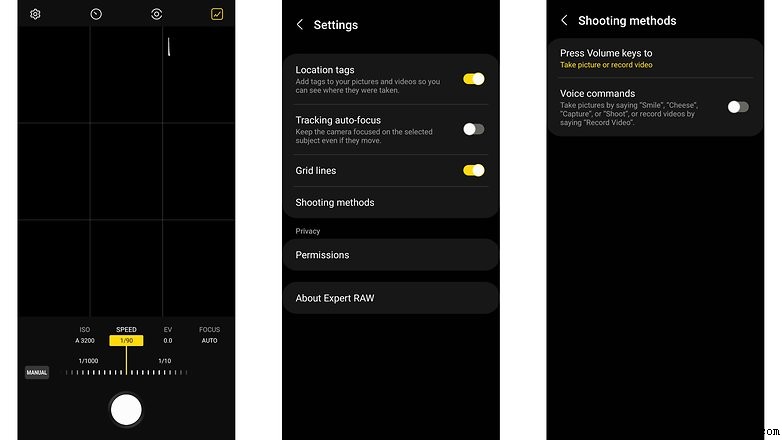
Nos, miért lőnél RAW-ot? Amint azt az elején említettük, a normál kameraalkalmazásokban az automatikus mód használata általában nagyszerű eredményeket biztosít. De ha olyan JPEG-képeket készít, amelyek egy nehéz számítógépes fényképezési varázslat eredményeként jönnek létre, akkor sok rugalmasságot veszít. A fehéregyensúly például belesül a képbe – ahogy az expozíció is. A RAW fájlok saját kezű feldolgozásával nem csak a szín- és expozíciós beállításokat tudja jobban beállítani, de jó néhány részletet is elmenthet, amint azt az alábbi összehasonlító képen is láthatja.
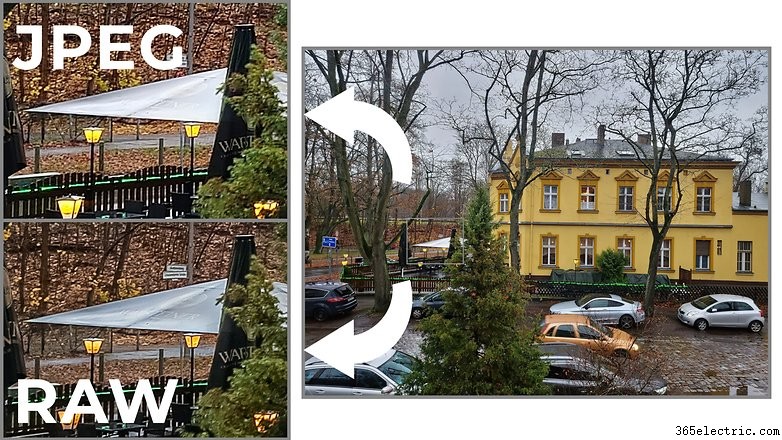
Bár a RAW-képek készítése gondot jelenthet egy új felhasználónak, a minőségbeli különbség, amint az a fenti képekből is látszik, mindenképpen megéri. Ha megérti, hogy az egyes beállítások hogyan változnak, a fotózás egy teljesen új világa tárul elénk, és a Samsung Galaxy S21 Ultra jó eszköznek bizonyul.
További útmutatók a fotózás elsajátításához:
- Tippek gyenge megvilágítású fényképezéshez:Hogyan készíts csodálatos éjszakai fényképeket okostelefonoddal
- A 100-szoros zoom mese:az okostelefon gyújtótávolsága és az optikai zoom magyarázata
Mi van veled? Nyersen lősz? Mindig a telefonoddal fényképezel?
